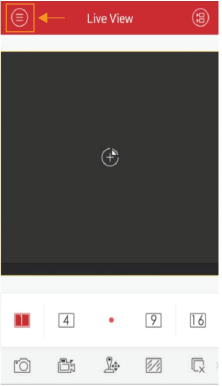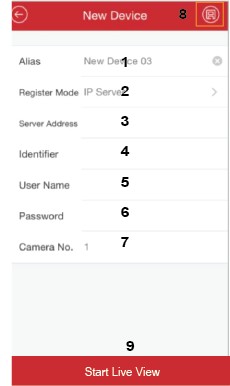1. CÀI ĐẶT VÀ CẤU HÌNH CAMERA TRÊN ĐIỆN THOẠI
Phụ huynh vào kho ứng dụng điện thoại Appstore (ios) hoặc CHplay (Android) tải phần mềm “iVMS-4500”.
Sau khi cài đặt, phụ huynh cấu hình và nhập thông tin theo hướng dẫn như sau:
- Nhập vào vùng ( Select region) -> chọn Châu Á ( Asia) -> chọn Việt Nam -> enter
- Trên giao diện chính của phần mềm kích vào biểu tượng vòng tròn có 3 dấu gạch ngang để cài đặt

Bước 1: Chọn biểu tượng vòng tròn 3 gạch -> chọn Devices
Bước 2: Chọn biểu tượng vòng tròn trong có dấu cộng -> Manual Adding
Bước 3: Điền đầy đủ các thông tin
- Mục Alias điền tên: VietMyQ11 ( tuỳ ý phụ huynh )
- Mục Regiter mode: IP/DOMAIN
- Mục Addres: Camera.vaschools.edu.vn
- Mục Port: 8670
- Mục user name: liên hệ tư vấn Q11
- Mục password: liên hệ tư vấn Q11
- Camera no: không cần điền
- Chọn biểu tượng Save góc phải màn hình
- Chọn “Star Live View” bên dưới để xem